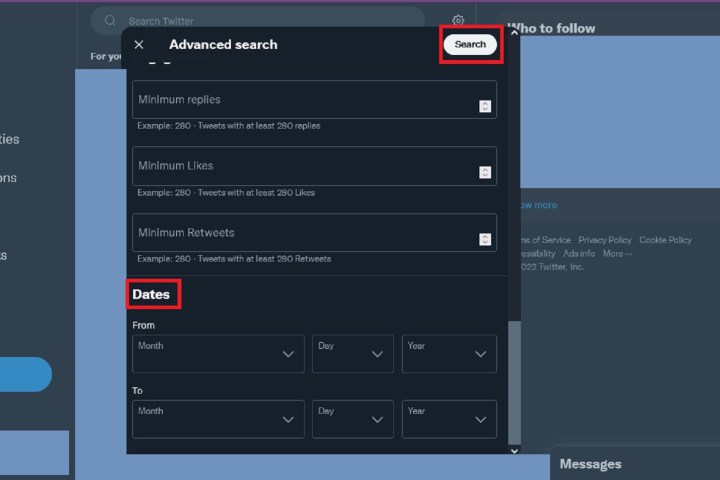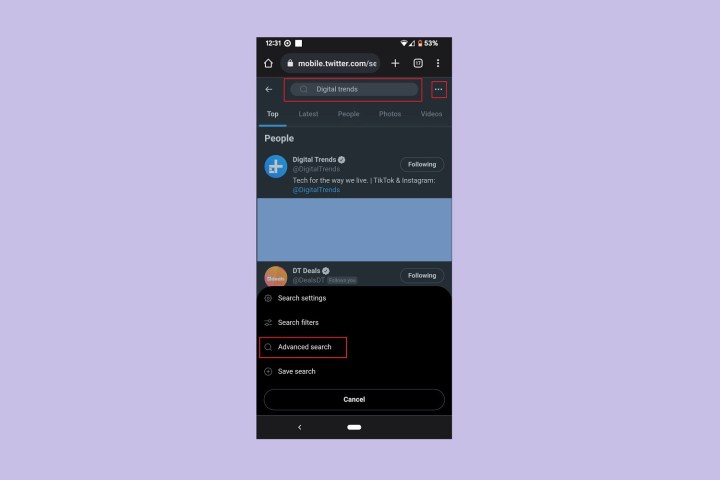Твиттер часто кажется источником информации, которая течет быстрее, чем мы можем понять. К счастью, можно просто сделать глоток, выполнив поиск твитов с определенной датой или диапазоном дат. Вот как.
Поиск твитов из диапазона дат с помощью расширенного поиска
Twitter предоставляет как мобильный и настольный браузер Страница расширенного поиска, позволяющая искать твиты, опубликованные за определенный период времени. Если вы используете мобильное устройство, откройте браузер и посетите https://mobile.twitter.com/search-advanced. Если вы используете настольный браузер, перейдите в https://twitter.com/search-advanced?lang=en.
Прокрутите страницу расширенного поиска до конца, пока не увидите раздел «Даты». Там вы найдете два параметра: «От» и «До».
Выберите желаемый месяц, день и год для каждого параметра. Вот что они делают:
- От: Установите этот параметр, чтобы найти твиты, опубликованные после полуночи (12:00) в этот день.
- Кому: установите этот параметр, чтобы найти твиты, опубликованные до полуночи (12:00) в этот день.
Хотя это звучит просто, использование параметров может сбивать с толку. Например, если вы хотите найти твиты только с 1 мая 2014 г., вы должны установить «С» на «1 мая 2014 г.» и «Кому» на «2 мая 2014 г.». Вы будете получать твиты с полуночи 1 мая до полуночи 2 мая. Вы не установите в обоих полях одну и ту же дату.
Точно так же, если вы хотите найти только твиты за май 2014 года, вы должны установить «С» на «1 мая 2014 г.» и «Кому» на «1 июня 2014 г.». Таким образом, ваш поиск будет охватывать весь 31 день мая.
Затем прокрутите вверх и введите другой параметр, например поисковый запрос в разделе «Слова» или имя учетной записи в разделе «Учетные записи». По завершении нажмите «Поиск».
Когда вы видите результаты, вы можете дополнительно отсортировать их по различным критериям, используя вкладки, расположенные чуть ниже строки поиска. «Сверху» показаны соответствующие твиты с наибольшим вовлечением. «Последние» показывает все совпадающие твиты в обратном хронологическом порядке.
Точно так же вы можете найти результаты, соответствующие людям, фотографиям или видео, щелкнув другие вкладки результатов.
Если вам нужно выполнить еще один поиск, просто перейдите на страницу расширенного поиска Twitter и выполните поиск еще раз. Он включает в себя множество мощных параметров, которые позволяют точно сузить количество твитов на определенные даты, адресованных определенным людям в определенных географических регионах или от них, и многое другое.
Поиск твитов из диапазона дат с помощью встроенных параметров
Если ссылка на расширенный поиск Twitter неудобна, вы также можете искать твиты с определенной даты или дат, используя параметры встроенного поиска, которые вы вводите непосредственно в поле поиска в приложении Twitter или на веб-сайте Twitter.
Вот три параметра, которые вам пригодятся:
- От: Найдите твиты, опубликованные только этой учетной записью Twitter (пример: from: benjedwards или from: howtogeek).
- С: Найти твиты, опубликованные с 12:00 этого числа. Формат даты — ГГГГ-ММ-ДД (пример: с: 2021-05-01).
- До: поиск твитов, опубликованных до 12:00 в этот день. Формат даты — ГГГГ-ММ-ДД (пример: до: 2021-06-01).
Например, если вы хотите видеть все твиты, опубликованные учетной записью «howtogeek» в Твиттере в период с 1 мая 2020 г. по 1 июня 2020 г., введите это в поле поиска Twitter:
с: howtogeek до: 2020-06-01 с: 2020-05-01
Если вы хотите найти все сообщения об «Atari» от «benjedwards», опубликованные 2 ноября 2020 г., введите:
atari от: benjedwards с: 01.11.2020 по: 03.11.2020
И так далее. Этот вид быстрого встроенного поиска может оказаться весьма эффективным, если вы задумаетесь о формате даты. Вы также можете найти смущающие старые твиты и потенциально удалить их. Повеселись!
|
Нужно найти у определённого человека твиты по дате. Как это можно сделать? «Отматывать» назад нет ни времени, ни желания. Конечно — я вас понимаю, потому что порой записи в Твиттере, да и Вконтакте очень долго искать. Но в twittere эту проблему решили просто. В расширенном поиске добавили функцию «поиск по дате». Если наприсмер вы ищите у пользователя твиты написанные с 1 по 8 мая 2015 года, прописываем следующие элементы «since:2015-05-01 until:2015-05-08. А если вам нужно найти другие даты, то просто измините числа. система выбрала этот ответ лучшим -Irinka- 3 года назад Чтобы найти что-то по дате в Твиттере, необходимо воспользоваться расширенным поиском. В расширенном поиске выбираем функцию «поиск по дате». Остаётся ввести нужную вам дату и осуществить поиск. В принципе всё довольно просто. Нэпэйшни 3 года назад В твиттере ввели довольно удобную функцию, расширенный поиск . Сейчас такая возможность есть на большинстве популярных сайтов и социальных сетей. Для поиска по дате в твиттере, в конце расширенного поиска будет окошко с указанной даты, вводим нужные значения. Красное облако 3 года назад В расширенном поиске (и причём это уже сделано давно) есть возможность сделать поиск по дате. В расширенном поиске прописываем дату, вот пример: «since:2018-03-01 until:2018-03-31». В общем-то всё, по моему очень удобная опция (функция). Знаете ответ? |
Download Article
Download Article
Have you ever wanted to search for a tweet from a specific date? With the Twitter mobile app, you can either sort them or search tweets a specific user and date range. In this article, we’ll teach you how to use these two methods.
-
1
Tap on the Search button in the Twitter app. This looks like a magnifying glass icon, and it’s located in the bottom toolbar.
-
2
Type the user and dates into the search bar. Use this format to customize your search: from:[user name] since:YYYY-MM-DD until:YYYY-MM-DD.
- For example, you could search wikiHow’s tweets from the past month by typing «from:wikiHow since:2021-11-03 until:2021-12-03.»
Advertisement
-
3
Tap Search. It’s at the bottom-right of your keypad. This displays all tweets from that user during the selected date range.
Advertisement
-
1
Tap on the Search button in the Twitter app. This looks like a magnifying glass icon, and it’s located in the bottom toolbar.
-
2
Type your search in the search bar. Tap the search bar at the top of the screen and type in keywords for the tweets you want to search.
- For example, if you want to see tweets of inspirational quotes, you might type in “inspirational words” or “quote of the day.”
-
3
Tap Latest to show search results in date order. Under the search bar, you can choose from different tabs to sort your results. To organize them starting from the most recent, tap Latest.
Advertisement
Ask a Question
200 characters left
Include your email address to get a message when this question is answered.
Submit
Advertisement
About This Article
Article SummaryX
1. Open the app.
2. Tap on the magnifying glass icon.
3. Type the user and dates into the search bar.
4. Tap Search.
Did this summary help you?
Thanks to all authors for creating a page that has been read 64,509 times.
Is this article up to date?
Интересно ли вам, что вы говорили о конкретном предмете в тот день, или хотите ли вы очистить Чтобы улучшить историю Твиттера (удалив все, кхм , неловкие твиты, которые вы могли отправить), есть несколько способов найти ваши старые твиты . Вы даже можете легко найти первый отправленный вами твит . Вот как.
Содержание
- Простой (или не очень простой) способ найти ваши старые твиты
- Использование поиска в Твиттере, чтобы найти ваши старые твиты
- Как найти старые твиты с диапазоном дат
- Как найти свой первый твит
- Использование расширенного поиска Twitter
- Как искать собственные твиты в Twitter
Простой (или не очень простой) способ найти ваши старые твиты
Самый простой, но наиболее трудоемкий способ найти ваши старые твиты – это перейдите в свой профиль и прокрутите назад к своим старым твитам на временной шкале. Однако, если вы активно пользуетесь Twitter, это может занять много времени. Например, здесь, в ShareThis, мы написали более 5 500 твитов. Это много прокрутки!

Другой сбой с этим Метод заключается в том, что Twitter позволяет вам прокручиваться назад только к прошлым 3200 твитам, поэтому, если вы похожи на нас и твитнули более 3200 раз, вы не сможете вручную прокрутить назад к самому началу вашей временной шкалы. Итак, если вы ищете свой первый твит, метод прокрутки не сработает.
Теперь, если вы действительно хотите быть внимательным, вы можете запросить ваш полный архив из Twitter . Перейдите в настройки, затем прокрутите вниз до «Содержимое» и нажмите кнопку с надписью «Запросить архив». Twitter отправит вам ссылку по электронной почте, когда ваш архив будет готов к загрузке. В ваш архив будут включены все отправленные вами твиты, включая ретвиты, начиная с самого начала.

Использование поиска в Твиттере, чтобы найти ваши старые твиты
Что делать, если у вас нет времени ждать или у вас нет желания просмотреть каждый твит, который вы когда-либо отправляли ? Другой вариант – ввести from: username в строку поиска , которая отобразит все твиты, когда-либо отправленные с этого имени пользователя. (Это полезный трюк, если вы также ищете чьи-то старые твиты .)
Этот метод отображает список ваших предыдущих твитов, но это не самый полезный способ сделать это, если вы ищете твиты за определенное время или по определенной теме. Добавление дополнительных параметров поиска может помочь вам сузить результаты.
Как найти старые твиты с диапазоном дат
Если вы хотите найти свои старые твиты за определенный диапазон дат , прокрутка временной шкалы – не самый эффективный метод. Хорошая новость заключается в том, что вы не ограничены использованием своего имени пользователя в строке поиска Twitter – вы также можете добавить другие параметры поиска, включая диапазон дат.
Вот простой трюк для отображения всех твитов, отправленных пользователем в течение определенного диапазона дат:
- Перейдите в панель поиска Twitter.
- Введите следующее: from: имя пользователя с: ГГГГ-ММ-ДД до: ГГГГ-ММ-ДД
- Нажмите введите (или щелкните значок увеличительного стекла в строке поиска).
Например, мы ввели следующее: from: sharethis Since: 2017-01- 01 до: 30 марта 2018

Вуаля! Теперь у вас есть полный список всех твитов, отправленных с вашего имени пользователя (или любого имени пользователя) в период между указанными вами датами.
Одна вещь, о которой нужно помнить: вид по умолчанию – «Сверху», то есть вы видят ваши самые популярные твиты за этот период. Нажмите «Последние» на панели навигации, чтобы просмотреть те же твиты в обратном хронологическом порядке .
Как найти свой первый твит
Легко найти свой первый твит – или любой первый твит пользователя – используя тот же метод, который описан выше. В этом случае вам нужно знать, когда пользователь присоединился к Twitter. Не помнишь, когда присоединился? К счастью, это легко найти на странице вашего профиля:
На скриншоте выше вы можете видеть, что ShareThis присоединился к Twitter в марте 2008 года. Чтобы найти первый твит ShareThis :
- Перейдите в панель поиска Twitter.
- Введите следующие параметры поиска: from: sharethis с: 2008-03-01 до: 2008-03-31
- Нажмите Enter или щелкните значок увеличительного стекла в строке поиска.
- Щелкните «Последние» на верхней панели навигации.
- Прокрутите до внизу, чтобы найти ваш самый первый твит.
Вот и все! Наши первые твиты с давних времен:
Использование расширенного поиска Twitter
В Twitter также есть инструмент расширенного поиска, который упрощает поиск по диапазону дат и поиск старых твитов из вашего профиля или другого пользователя по определенной теме, твиты с тегами с определенным местоположением и даже твиты по теме от нескольких пользователей с помощью одного поиска.
Чтобы использовать этот инструмент:
- Перейдите на https://twitter.com/search-advanced
- Для поиска по теме введите ключевые слова, используя доступные поля. Вы можете искать твиты, содержащие близкое соответствие слову или фразе, твиты, содержащие только точное совпадение с указанной фразой, или твиты, содержащие указанные хэштеги.
- Чтобы найти твиты от указанных пользователей , используйте поля «Люди», чтобы найти твиты из определенных учетных записей, твиты для определенных учетных записей или твиты, в которых упоминаются определенные учетные записи. (Это удобный инструмент, если вы хотите узнать, что другие пользователи Twitter говорят о вашем бренде, например. )
- Чтобы найти твиты, помеченные определенным местоположением , например твиты, связанные с основными последними новостями, используйте поле «Рядом с этим местом» в разделе «Места».
- Если вы используете Расширенный поиск для поиска твитов, отправленных в определенные даты , используйте поля «Даты», чтобы ввести дату начала и окончания периода, который вы хотите выполнить поиск.
Если вы хотите найти свой первый твит с помощью расширенного поиска , найдите дату, когда вы присоединились к Twitter, и введите эту дату в поля «От» и «Кому». Это, конечно, предполагает, что вы действительно начали твитнуть в день, когда присоединились. Если это не так, вы можете прийти с пустыми руками, если немного не расширите диапазон дат.
Прелесть инструмента расширенного поиска заключается в том, что вы можете использовать как минимум или сколько угодно полей , чтобы легко найти твиты по теме, отправленные в определенный день или в течение определенной недели. Это также отличный инструмент для анализа конкуренции. Если вы проводите исследование для публикации в блоге, оцениваете мнения о выпуске продукта или проводите социальное слушание, например, ищете реакцию на отраслевую конференцию (наряду с множеством других возможных вариантов использования), Расширенный поиск Twitter – ваш новый лучший друг.
Неважно, отправили ли вы несколько десятков твитов или тысячи, рост вашей аудитории в Twitter – один из лучших способов привлечь больше внимания к вашему контенту. Установите кнопку подписки в Twitter сегодня, чтобы начать расширять свою аудиторию в Twitter – установка займет всего несколько секунд, так что вы можете начать наращивать число подписчиков уже сегодня!
Получить кнопку подписки в Twitter
Как искать собственные твиты в Twitter
Изображение: Mashable композит.
Если вы когда-нибудь хотели оглянуться на свой предыдущий Twitter истории и найти старый твит, вы знаете, что найти сообщения прошлых недель или лет гораздо легче сказать, чем сделать.
Это потому, что до недавнего времени Twitter не предоставлял простой способ поиска старых сообщений . Конечно, вы можете вручную загрузить весь свой архив, но кто хочет таким образом просеять тысячи твитов.
Благодаря недавнему обновлению поиска Twitter, поиск ваших собственных твитов в Twitter теперь стал быстрым и простым .
См. также: Twitter: чего ожидать в 2015 году
Вы можете использовать обновленный расширенный поиск Twitter для поиска по любому история твитов пользователя при условии, что аккаунт настроен для публичного просмотра. Начните с ввода дескриптора Twitter (или дескрипторов), который вы хотите найти, в поле «из этих учетных записей». Обратите внимание, что вам не нужно включать знак @ перед именем пользователя..
Изображение: Twitter
Оттуда , остальные поля будут зависеть от того, что вы ищете и насколько конкретными вы хотите быть. Если бы я хотел найти каждый твит, который я когда-либо отправлял о зарядных устройствах в Сан-Диего, например, я бы ввел «зарядные устройства» в поле «все эти слова».
Но вы также можете уточнить свои запросы, добавив диапазон дат, хэштеги, @ упоминания и другую информацию в поля поиска. Добавьте даты, чтобы увидеть твиты, которые вы отправили за определенный период времени. (Совет: если вы не можете вспомнить конкретную дату, когда вы присоединились к Twitter, в вашем основном профиле отображается месяц и год, в котором вы присоединились.)
Вы также можете искать по местоположению твита (если вы включили информация о местоположении в прошлом), ретвиты и даже определенные типы твитов. Поиск будет определять положительные или отрицательные твиты, например, по запросу “:)” или “:(“.
Изображение: Twitter
Конечно, поиск в Twitter все еще несколько ограничен, хотя компания заявляет, что планирует расширить эту функцию, чтобы в будущем она стала более полной. Вы Например, не может выполнять поиск в ваших личных сообщениях или избранном, хотя существуют обходные пути и за пределами Twitter. Snapbird, который требует от пользователей входа в систему со своими учетными данными Twitter, позволяет вам искать в ваших личных сообщениях или твитах, избранных вами или другими.
Нужно найти старый твит? Что ж, если вы знаете приблизительную дату публикации, возможно, вы сможете найти ее с помощью функции расширенного поиска в Твиттере. Эта функция позволяет искать старые твиты по ряду факторов, включая дату.
Проведение расширенного поиска старого твита для поиска в Твиттере по дате требует всего несколько шагов. И мы можем показать вам, как сделать это быстро.
Могу ли я восстановить старые твиты?
Да. Вы можете найти старые твиты. Самый простой способ — просто использовать панель поиска в правом верхнем углу веб-сайта или в верхней части раздела «Обзор» мобильного приложения. Проведение простого поиска без фильтров может сработать, если вы знаете, что ищете, и если твит особенно уникален.
Но если у вас не так много информации о твите или твит не очень уникален (может быть, он касается общей или популярной темы), поисковые фильтры могут быть здесь очень полезны для сужения результатов поиска, чтобы вы могли найти твиты, которые вам нужны быстрее. В этом случае вам не нужно просто проводить простой поиск, как описано выше. Вместо этого вы захотите использовать функцию расширенного поиска Twitter. Вы сможете установить фильтры для поиска твитов, связанных с вашими условиями поиска, которые также соответствуют таким параметрам, как диапазон дат.
В следующем разделе мы покажем вам, как искать старые твиты по дате с помощью функции расширенного поиска.
Как посмотреть старые твиты? Использование расширенного поиска для поиска по дате
Самый простой способ найти старые твиты по дате — использовать инструмент расширенного поиска Twitter на его настольном веб-сайте.
Вот как использовать инструмент расширенного поиска для поиска твитов по дате:
Шаг 1: Через веб-браузер настольного компьютера перейдите прямо к Инструмент расширенного поиска Twitter.
Скриншот
Шаг 2: Под Слова введите условия поиска в соответствующие текстовые поля. Затем просмотрите другие разделы поискового фильтра и заполните их по мере необходимости.
Шаг 3: Перейдите полностью вниз к последнему разделу, Даты. С использованием Месяц, Деньа также Год раскрывающихся меню, установите желаемый диапазон дат для поиска твитов.
Скриншот
Шаг 4: Выберите Поиск кнопку в правом верхнем углу. Вот и все! Затем должны появиться результаты вашего поиска, и они должны соответствовать установленному диапазону дат.
Можно ли использовать расширенный поиск для поиска по дате в мобильном приложении Twitter?
Краткий ответ: Нет.
Более подробный ответ: хотя вы, безусловно, можете искать твиты в мобильном приложении, не существует настоящего инструмента расширенного поиска, который вы могли бы использовать для поиска по дате. Мобильное приложение предлагает только базовый поиск и ограниченный набор поисковых фильтров, которые вы можете использовать, например «Люди» (любой, а не только учетные записи, на которые вы подписаны) и «Местоположение» (где угодно, а не рядом с вами). Вы также можете настроить параметры поиска, чтобы скрыть конфиденциальный контент или удалить результаты из учетных записей, которые вы уже отключили и заблокировали.
Но это все. Вы не можете выполнять поиск по дате с помощью инструмента расширенного поиска в мобильном приложении. Однако вы по-прежнему можете использовать расширенный поиск на мобильном веб-сайте. Вот как получить доступ к функции расширенного поиска на мобильном сайте:
Шаг 1: Перейти к мобильный сайт Твиттера и войдите в свою учетную запись.
Шаг 2: Нажмите на Увеличительное стекло значок и на странице Исследовать, затем введите поисковый запрос в поле Панель поиска в верхней части экрана.
Скриншот
Шаг 3: На странице результатов поиска выберите Три точки значок рядом с Панель поиска.
Скриншот
Шаг 4: В появившемся меню выберите Расширенный поиск.
Шаг 5: Введите условия поиска еще раз в поле Слова раздел, а затем перейдите в самый низ страницы к Даты раздел, чтобы установить диапазон дат.
Установив фильтры, нажмите Поиск в правом верхнем углу. Вот и все!
Скриншот
Нужны дополнительные руководства о том, как максимально эффективно использовать Twitter? Ознакомьтесь с нашими инструкциями по загрузке видео из Twitter и просмотру твитов в хронологическом порядке.